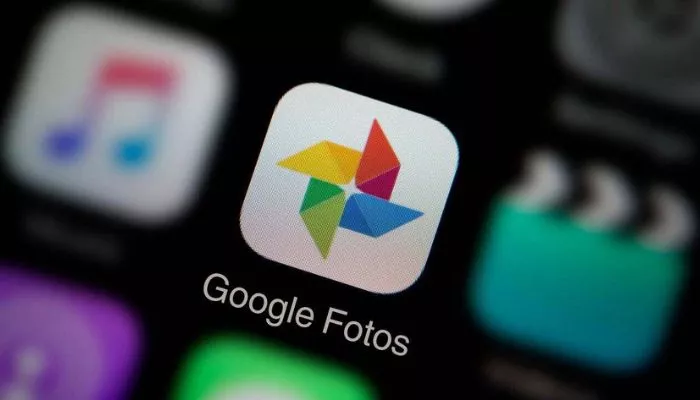Configuração de Senha no iOS e Android
As configurações para colocar senha no WhatsApp variam um pouco entre iOS e Android, devido às diferenças de sistema. Abaixo, explicamos o processo em cada plataforma, garantindo que você tenha um passo a passo claro e eficaz para proteger suas conversas.
Para iOS (iPhone):
- Abra o aplicativo do WhatsApp: Comece acessando o WhatsApp no seu iPhone.
- Vá até “Configurações”: Na parte inferior direita da tela, toque em “Configurações”. Essa seção contém todas as opções de ajustes para o WhatsApp.
- Selecione “Conta”: Dentro das configurações, toque em “Conta” para acessar as opções de privacidade e segurança.
- Acesse a opção “Privacidade”: No menu de “Conta”, selecione “Privacidade”. É aqui que você encontrará as opções para proteger seu WhatsApp com senha ou biometria.
- Ative o “Bloqueio de Tela”: Role até encontrar a opção “Bloqueio de Tela”. Esse recurso permite que você configure o Face ID ou o Touch ID, dependendo do modelo do seu iPhone.
- Escolha entre Face ID ou Touch ID: Ao ativar o bloqueio de tela, você terá a opção de escolher entre o Face ID (para iPhones com reconhecimento facial) ou Touch ID (para iPhones com reconhecimento por digital). Selecione a opção que preferir.
- Configure o tempo de bloqueio automático: Após ativar o bloqueio, o WhatsApp permite que você escolha quando o aplicativo exigirá o Face ID ou Touch ID após ser fechado. As opções incluem “Imediatamente”, “Após 1 minuto”, “Após 15 minutos” e “Após 1 hora”. Para uma segurança maior, recomenda-se escolher “Imediatamente”.
Essas configurações protegem o WhatsApp, mesmo que alguém tenha acesso ao seu iPhone desbloqueado. Apenas você poderá acessar suas conversas, garantindo total privacidade.
Para Android:
- Abra o aplicativo do WhatsApp: Acesse o WhatsApp no seu dispositivo Android.
- Entre em “Configurações”: No canto superior direito da tela inicial do WhatsApp, toque nos três pontos verticais para abrir o menu e selecione “Configurações”.
- Vá até “Conta”: Dentro das configurações, toque em “Conta” para acessar as opções relacionadas à segurança e privacidade.
- Selecione “Privacidade”: Em “Conta”, você encontrará a seção “Privacidade”. Aqui estão as configurações de segurança para bloquear o WhatsApp com impressão digital.
- Ative o “Bloqueio por Impressão Digital”: Role até encontrar a opção “Bloqueio por Impressão Digital” e toque para ativar. Se o seu aparelho tiver sensor de impressão digital, você poderá configurar o WhatsApp para pedir a sua digital ao ser aberto.
- Confirme a impressão digital: Ao ativar o bloqueio, o WhatsApp solicitará que você coloque o dedo no sensor para confirmar a impressão digital registrada no dispositivo.
- Escolha o intervalo de bloqueio: Assim como no iOS, você poderá escolher quando o bloqueio deve ser acionado. As opções incluem “Imediatamente”, “Após 1 minuto” e “Após 30 minutos”. Para uma segurança mais robusta, a opção “Imediatamente” é a mais recomendada.
Com essas configurações, o WhatsApp fica acessível somente a quem possui a impressão digital registrada no aparelho.
Essa proteção é especialmente útil para quem utiliza o WhatsApp para fins profissionais ou deseja impedir acessos não autorizados.
Essas opções nativas para iOS e Android são desenvolvidas para manter o WhatsApp protegido e acessível apenas pelo proprietário do dispositivo, reforçando a segurança sem a necessidade de aplicativos externos.
Conclusão
Colocar senha no WhatsApp é um passo simples e eficaz para manter a privacidade das suas conversas.
Com essa proteção, você evita que informações pessoais caiam nas mãos erradas. Siga os métodos e dicas apresentados e desfrute de uma experiência de uso mais segura e tranquila no WhatsApp.